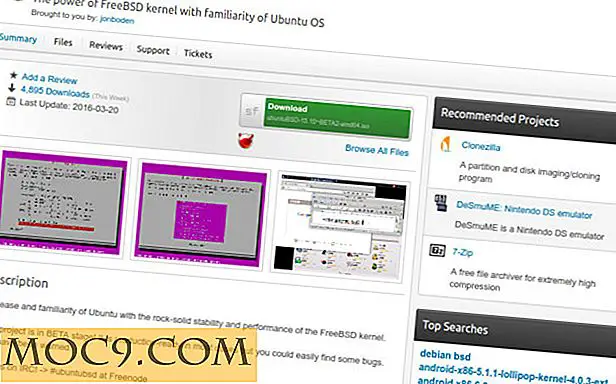Biến máy Mac của bạn thành điện thoại: Cách thực hiện và nhận cuộc gọi điện thoại trên macOS
Nếu iPhone và Mac của bạn nằm trên cùng mạng WiFi, bạn có thể thực hiện cuộc gọi từ máy Mac bằng iPhone của mình. Bạn chỉ cần thực hiện một chút cấu hình nhỏ trên điện thoại và máy Mac của mình trước. Bạn cũng có thể sử dụng thủ thuật tương tự này để sử dụng iPhone của bạn để gọi từ iPad hoặc iPod. Nó đặc biệt thuận tiện để thực hiện và nhận cuộc gọi từ máy Mac của bạn khi iPhone của bạn được chôn trong ví của bạn hoặc ở dưới cùng của một ba lô.
Định cấu hình điện thoại của bạn
Mỗi nhà cung cấp điện thoại là khác nhau, vì vậy cài đặt của bạn có thể thay đổi đôi chút. Loạt các bước này nên áp dụng cho tập hợp các nhà cung cấp không dây rộng nhất. Đối với một số người, bạn có thể thoát ra mà không bật tính năng Gọi qua WiFi (bước 2). Các nhà cung cấp khác yêu cầu WiFi Gọi để hiển thị menu “Cuộc gọi trên các thiết bị khác”.
1. Mở "Cài đặt -> Điện thoại" trên iPhone của bạn.
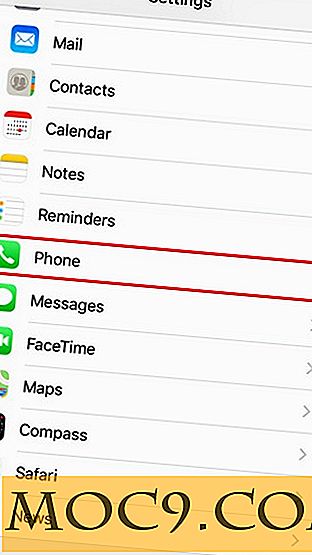
2. Nếu bạn thấy menu có nhãn “Gọi qua Wi-Fi”, hãy nhấn vào đó.

3. Trong màn hình tiếp theo bật công tắc. Điều này sẽ cho phép iPhone của bạn thực hiện cuộc gọi qua mạng WiFi.

Nếu bạn đang ở Hoa Kỳ, khi bạn nhấn nút chuyển đổi này, bạn có thể phải nhập địa chỉ cho hệ thống 911 khẩn cấp. Điều này cho phép các nhà khai thác 911 kết nối cuộc gọi điện thoại của bạn với một vị trí trong khi bạn đang gọi từ mạng đó. Đảm bảo địa chỉ chính xác.
4. Nếu bạn thấy một menu có nhãn “Cuộc gọi trên các thiết bị khác”, hãy nhấn vào nó.

5. Trong màn hình tiếp theo bật công tắc. Đây là công tắc thực sự giúp bạn có thể gọi từ các thiết bị khác của mình. Bạn có thể bật hoặc tắt các thiết bị cụ thể theo cách thủ công trong danh sách chuyển đổi ở cuối màn hình đó.

Định cấu hình máy Mac của bạn
Khi bạn đã định cấu hình điện thoại đúng cách, bạn có thể thiết lập máy Mac của mình để thực hiện cuộc gọi điện thoại.
1. Mở ứng dụng FaceTime (Ứng dụng -> FaceTime).
2. Mở “Preferences…” dưới mục nhập thanh menu FaceTime.
3. Đảm bảo “Cuộc gọi từ iPhone” được chọn ở giữa hộp thoại.

Thực hiện và nhận cuộc gọi điện thoại từ máy Mac
Khi bạn đã định cấu hình Mac, có nhiều cách bạn có thể thực hiện cuộc gọi.
1. Nhập tên liên lạc hoặc số điện thoại vào trường tìm kiếm FaceTime, sau đó nhấp chuột phải và chọn số bên dưới “Gọi bằng iPhone.” Bạn cũng có thể nhấp vào biểu tượng điện thoại.

2. Nhấp vào biểu tượng điện thoại dưới tên của một số liên lạc trong ứng dụng Danh bạ.

3. Trong Safari, nhấp vào một số điện thoại trên trang web và chọn "Gọi".

4. Trong Thư, hãy nhấp vào mũi tên thả xuống bên cạnh số điện thoại và chọn cách thực hiện cuộc gọi.
5. Tìm điểm ưa thích trong Maps, nhấp vào bong bóng thông tin, sau đó nhấp vào "Gọi".

6. Từ Spotlight, nhập tên của một số liên lạc, sau đó chọn kết quả từ các tìm kiếm. Nhấp vào biểu tượng điện thoại để thực hiện cuộc gọi.

7. Trong Lịch, hãy tìm số điện thoại màu xanh được gạch chân liên kết với các sự kiện.

8. Trong Nhắc nhở, hãy nhấp vào một số điện thoại màu xanh được gạch dưới.

9. Trong Ghi chú, nhấp vào mũi tên thả xuống bên cạnh số điện thoại (hoặc đánh dấu và nhấp chuột phải), sau đó chọn cách thực hiện cuộc gọi.

Phần kết luận
Khi hệ thống của bạn được định cấu hình, bạn sẽ có thể thực hiện và nhận cuộc gọi điện thoại từ máy Mac của mình bất kỳ lúc nào. Điều này tích hợp sâu sắc với nhiều nơi bạn có thể gọi một số điện thoại bên trong của macOS.




![Cách sử dụng quy tắc thư để quản lý email đến của bạn [Mac]](http://moc9.com/img/mail-sign-in.jpg)